Bu sorunu kolayca atlamak için uygulama önbelleğini temizleyin
- IPTV hizmetini barındıran sunucu içeriği bulamadığında IPTV hata kodu 404 oluşur.
- Sorun, ağla ilgili sorunlar ve bozuk IPTV uygulama verileri nedeniyle oluşabilir.
- Sorunu çözmek için IPTV uygulamasını güncelleyin veya önbellek verilerini de temizleyebilirsiniz.
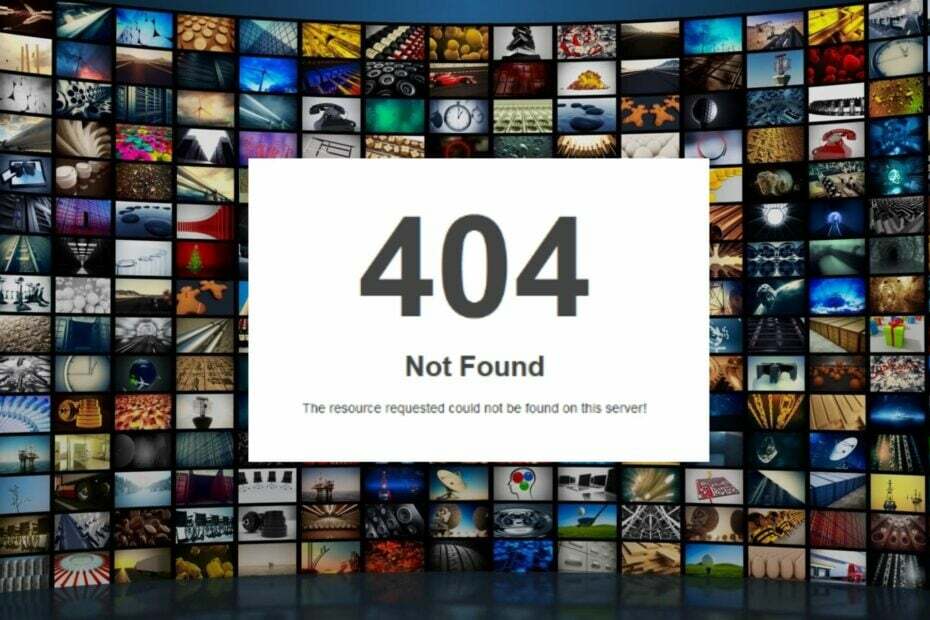
XİNDİRME DOSYASINI TIKLAYARAK KURULUM
- Fortect'i indirin ve kurun PC'nizde.
- Aracın tarama işlemini başlatın Sorununuzun kaynağı olan bozuk dosyaları aramak için.
- sağ tıklayın Onarımı Başlat böylece araç sabitleme algoritmasını başlatabilir.
- Fortect tarafından indirildi 0 bu ay okuyucular
IPTV bağlamındaki hata kodu 404, genellikle istenen içeriğin veya kanalın kullanılamadığını veya bulunamadığını gösterir. HTTP durum kodu 404, genellikle istenen kaynağın sunucuda bulunamadığını belirtmek için kullanılır.
Bu nedenle, IPTV hata kodu 404 sorununu çözme adımlarını sıralayacağız. Alternatif olarak, ilgili makalemiz de ilginizi çekebilir. Windows PC'ler için en iyi IPTV yazılımı 2023'te
IPTV'de yanıt kodu 404 nedir?
IPTV bağlamında, yanıt kodu 404, Bulunamadı anlamına gelen HTTP durum kodu 404'ü ifade eder.
Bu kod, sunucunun istenen kaynağı veya içeriği bulamadığını gösterir. Bu, IPTV hizmetini barındıran sunucunun erişmeye çalıştığınız içeriği veya kanalı bulamadığı anlamına gelir.
Ayrıca, sorun aşağıdakiler gibi çeşitli nedenlerle ortaya çıkabilir:
- Sunucu, lisanslama sorunları, teknik sorunlar veya IPTV hizmetindeki güncellemeler nedeniyle içeriği veya kanalı kaldırmış veya geçici olarak kaldırmış olabilir.
- Sağlanan URL herhangi bir mevcut içerik veya kanalla eşleşmediği için sunucu istenen kaynağı bulamazsa oluşabilir.
- İçeriğin veya kanalın bulunmadığı bir bölgeden IPTV hizmetine erişiyorsanız, 404 hatası alabilirsiniz.
- Bazen, sunucu veya ağ ile ilgili sorunlar nedeniyle 404 hatası oluşabilir. IPTV servis sağlayıcısının veya ağ bağlantınızın yanında olabilir.
Bu nedenler, koşullara bağlı olarak farklı kullanıcılar için değişebilir. Yine de, bu sorunu aşmanız için size bazı ayrıntılı adımlar atacağız.
durumunda ne yapacağınızla ilgili kılavuzumuza göz atın. ISP IPTV'yi engelliyor cihazınızda.
IPTV hata kodu 404'ü nasıl düzeltirim?
Gelişmiş sorun giderme adımlarını denemeden önce aşağıdaki ön kontrolleri gözlemleyin:
- Cihazınızı yeniden başlatmak bazen 404 hatasına neden olabilecek geçici sorunları veya aksaklıkları çözebilir.
- Ağ tıkanıklığını gidermek için yönlendiricinizi/modeminizi kapatıp açın veya sabit bir internet bağlantısına bağlanın.
- IPTV akışına veya kanalına erişmek için kullandığınız URL'nin doğru ve güncel olduğunu doğrulayın.
1. IPTV önbelleğini temizle
- Çıkış yapın ve IPTV uygulamasını kapatın.
- git Ayarlar ve yüklü uygulamaların listesini bulun.
- bulana kadar aşağı kaydırın IPTV uygulama.
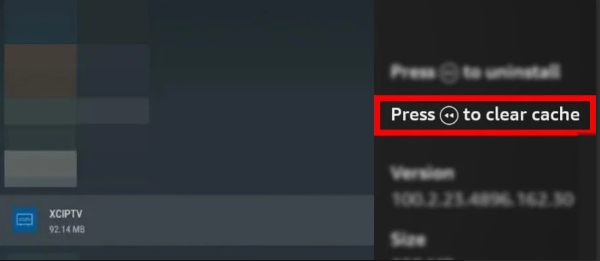
- Önbelleği veya verileri sil veya temizle diyen seçeneklere bakın. (IPTV Smarters gibi uygulamalar, uygulama içi önbelleği temizlemenize de izin verir)
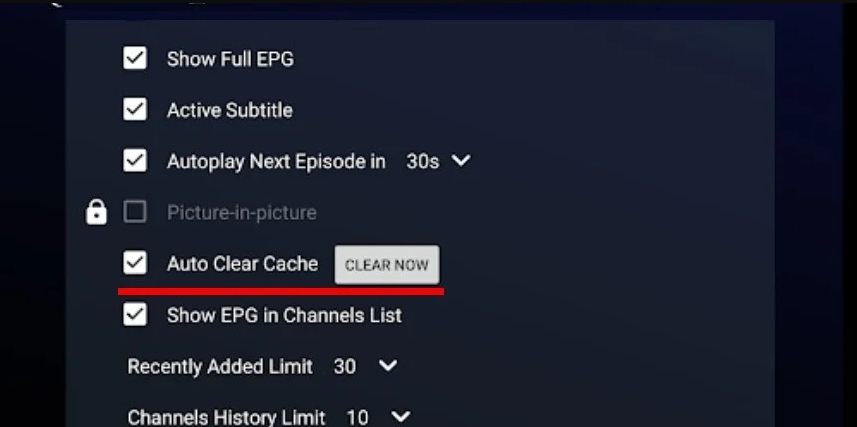
- IPTV uygulamasını yeniden başlatın ve IPTV hata kodu 404'ün devam edip etmediğini kontrol edin.
Birkaç kullanıcı, uygulama önbelleğini temizledikten sonra bu hatayı atlayabileceklerini iddia etti. Bu nedenle, bu adımın oldukça etkili olduğu kabul edilir.
2. IPTV uygulamanızı güncelleyin
- sol tıklayın Başlangıç düğme, yazın Microsoft Mağazası, ve başlatın.
- Ardından, üzerine tıklayın Kütüphane,

- şimdi seç Güncellemeleri Alın.
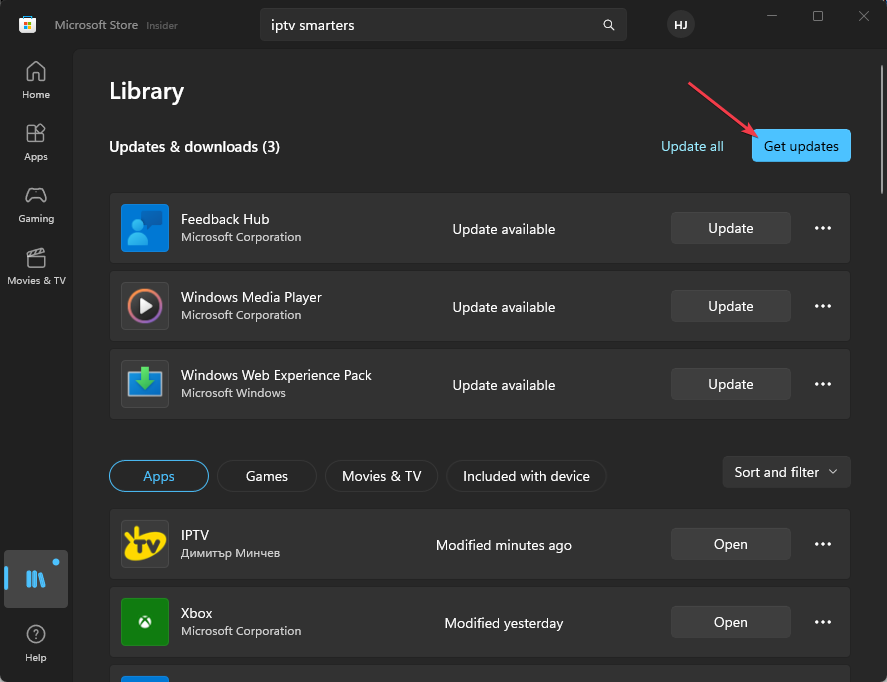
- Bir güncelleme isterse IPTV ve tıklayın Güncelleme yanındaki düğme.
- Güncelleme tamamlandığında, bilgisayarınızda IPTV uygulamasının güncellenmiş sürümüne sahip olacaksınız.
Güncelleme tamamlandığında, cihazınızda yüklü IPTV uygulamasının en son sürümüne sahip olacaksınız. IPTV'de 404 yanıt koduna neden olan uyumluluk ve eski yazılım sorunlarını çözecektir.
- 0x80072726 Posta Eşitleme Hatası: Bunu Hızla Düzeltmenin 3 Yolu
- GlobalProtect Güncellenmiyor mu? Kolayca Nasıl Zorlanır
- Facebook Chrome'da Çalışmıyor mu? Hızla Düzeltmenin 7 Yolu
- IPTV AT&T'de Çalışmıyor: Bunu Hızla Düzeltmenin 4 Yolu
- Düzeltme: Bu Eylem Office'te Gerçekleştirilemedi Hatası
Ayrıca, hızlı düzeltme yöntemleri hakkındaki makalemize de göz atabilirsiniz. IPTV çalışmıyorsa.
Bu kılavuzla ilgili başka sorularınız veya önerileriniz varsa, lütfen bunları yorumlar bölümüne bırakın.
Hâlâ sorun mu yaşıyorsunuz?
SPONSORLU
Yukarıdaki öneriler sorununuzu çözmediyse, bilgisayarınız daha ciddi Windows sorunları yaşayabilir. Gibi hepsi bir arada bir çözüm seçmenizi öneririz. kale Sorunları verimli bir şekilde çözmek için. Kurulumdan sonra, sadece tıklayın Görüntüle ve Düzelt düğmesine basın ve ardından Onarımı Başlatın.

![MSNBC çevrimiçi nasıl izlenir [Güvenli Akış]](/f/f0e2d3f74c68f25105fb1badc195e7c5.jpg?width=300&height=460)
